Note:
L'editor SWF professionale supporta il salvataggio di file SWF in formati video HD, come 1080p HD.
Ho un file SWF ma voglio modificarlo un po' e aggiungere alcuni nuovi dettagli; tuttavia, non conosco affatto la codifica Flash, esiste uno strumento software che può aiutarmi?
L'animazione flash è lo standard per i video online, come YouTube e altri siti Web sono l'output ottimizzato per il Web di file flash. Un file SWF non può essere modificato. È come se un file PSD sia stato appiattito in JPG. L'unico modo per modificare un file SWF è trovare un decompilatore SWF corretto. In questo tutorial, ti mostreremo come modificare SWF con i migliori editor SWF.
Ti piace anche leggere:Come modificare i video.

Esistono molti editor video sul mercato, ma solo pochi supportano l'editing SWF. Se preferisci il freeware, ti consigliamo Aiseesoft Video Editor. Le sue caratteristiche principali includono:
Leggendo di più: Editor video gratuiti e confronto gratuiti nel 2021.
Passo 1 Importa SWF nel miglior decompilatore SWF
Esistono due versioni di SWF Decompiler, una per Windows e l'altra per Mac. Puoi scaricare e installare la versione corretta in base al tuo sistema operativo. Avvia l'applicazione quando desideri modificare SWF, fai clic sul pulsante "Aggiungi file" nell'interfaccia principale e importa il file SWF.
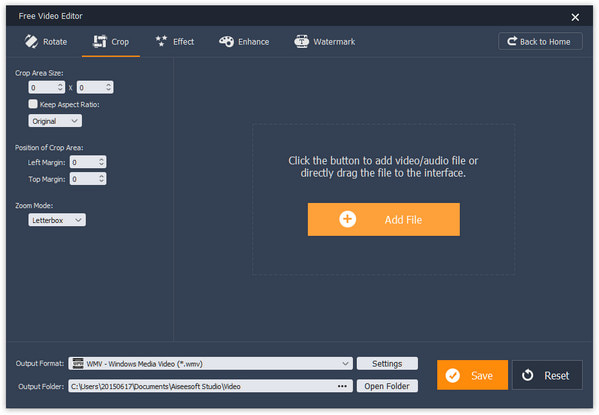
Passo 2 Decompila SWF in formato video
Individua l'area inferiore, apri l'elenco a discesa accanto a "Formato di output" e scegli un formato video appropriato, ad esempio "MP4". Dopo aver fatto clic sul pulsante "Salva", il file SWF verrà transcodificato in un file video.
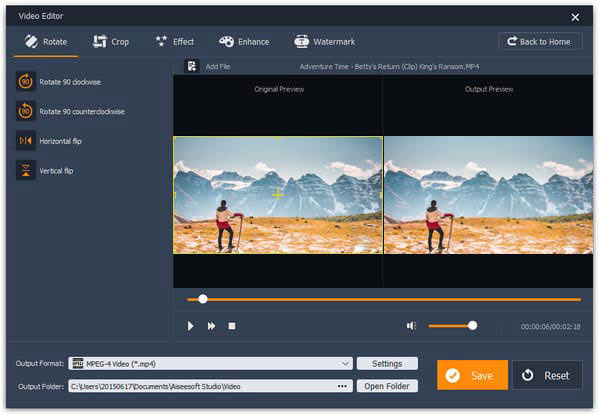
Passo 3 Modifica SWF come desideri
Vai alla scheda "Ruota" dalla barra di navigazione in alto, puoi ottenere quattro opzioni nella colonna di sinistra, Ruota Video 90 in senso orario, rotazione di 90 in senso antiorario, rotazione orizzontale e rotazione verticale. Scegli l'opzione giusta in base alle tue esigenze e puoi utilizzare ciascuna opzione più volte per ottenere l'effetto desiderato. Anteprima del confronto nell'area di anteprima. Se sei soddisfatto, fai clic sul pulsante Salva per confermare.
Seleziona Video Joiner dall'interfaccia home, fai clic sul menu "Aggiungi file" e carica tutti i file SWF che desideri unire. Premere le icone verso il basso e verso l'alto sul lato destro di ciascun file SWF per regolare la sequenza. Seleziona le caselle di controllo accanto al file SWF e premi il pulsante "Salva"; il decompilatore SWF farà il resto.
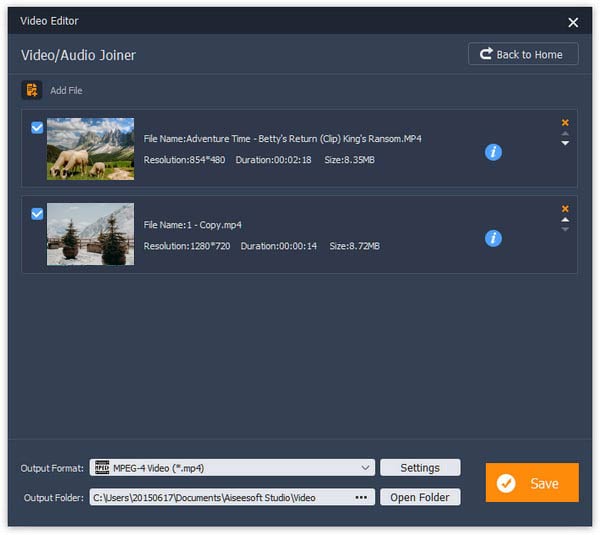
Vai alla finestra "Basic Clip" dall'interfaccia principale dopo aver aggiunto il file SWF che desideri modificare. Individua la sequenza temporale, sposta i cursori di inizio e fine nei punti appropriati oppure puoi impostare i punti di inizio e fine esattamente nell'area Tempo. Selezionare "Resta parte selezionata" e fare clic su "Salva" per tagliare le parti indesiderate.
Leggendo di più:Come tagliare / tagliare video.
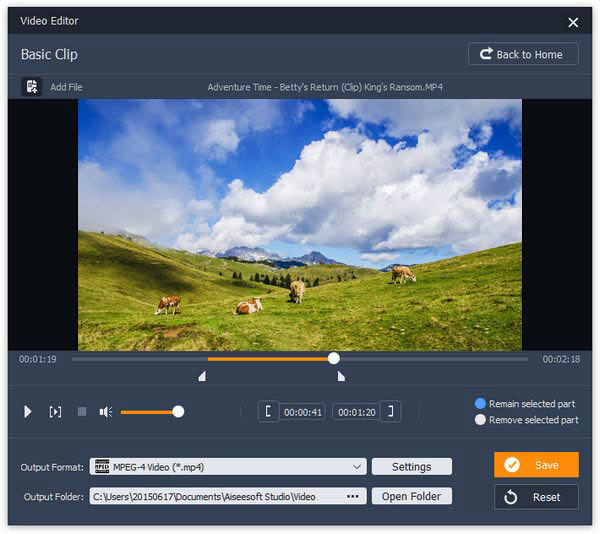
A aggiungi filigrana o logo sul file SWF, vai alla finestra "Filigrana". Trascina le parole da aggiungere al tuo video nella casella. Se vuoi sovrapporre un'immagine al video, seleziona "Immagine" e fai clic sull'icona a tre punti per trovarla. È possibile regolare la posizione della filigrana trascinando i punti di controllo. E puoi cambiare lo stile e lo sfondo con i pulsanti "Carattere" e "Sfondo". Infine, premi il pulsante "Salva".
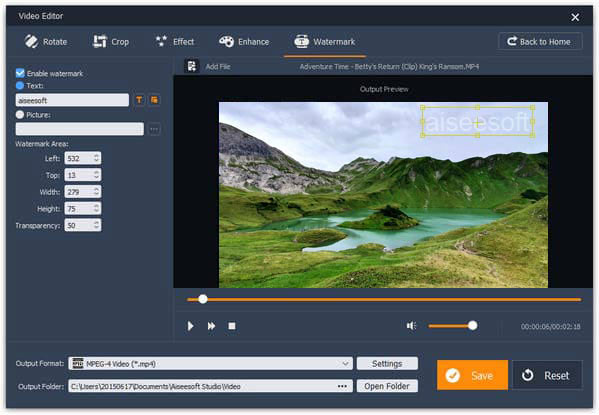
Se hai bisogno di un editor SWF professionale, ti consigliamo di provare Aiseesoft Video Editor Pro. Condivide tutte le funzionalità della versione gratuita. Inoltre, puoi ottenere più strumenti di editing video, come Video Enhance. E questo editor SWF professionale supporta oltre 300 formati, quindi puoi convertire SWF in qualsiasi formato multimediale.
Passo 1 Aggiungi SWF nel miglior editor SWF
Avvia l'editor video professionale, trascina e rilascia i file SWF che desideri modificare nell'editor video. Quindi verrai indirizzato alla finestra della casella degli strumenti. Qui puoi selezionare uno strumento appropriato, come "Migliora video".
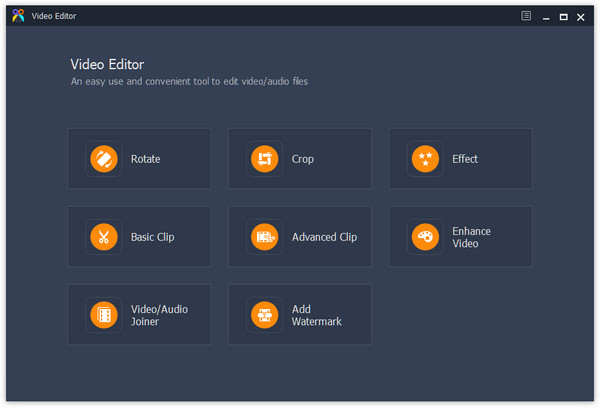
Passo 2 Compilare e migliorare SWF
Quando si entra nella finestra Migliora, ci sono quattro modalità per ottimizzare il video SWF, "Risoluzione di livello superiore", "Ottimizza luminosità e contrasto", "Rimuovi rumore video" e "Riduci tremolio video". Prova ogni opzione e visualizza in anteprima il risultato finché non ottieni il risultato desiderato.
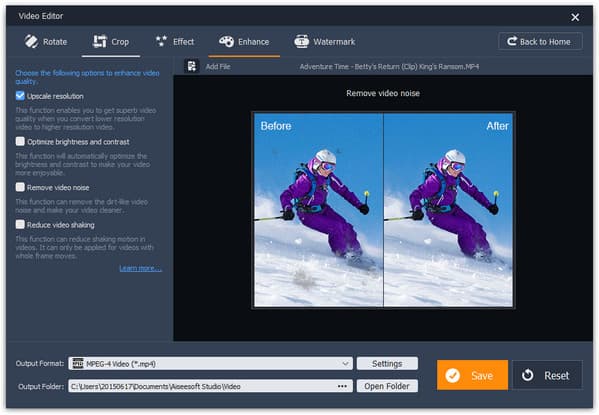
Passo 3 Converti SWF in video riproducibile
Fare clic sul pulsante "Impostazioni" nella parte inferiore e selezionare il formato video preferito dall'elenco a discesa "Formato di output". Premere il pulsante "Apri cartella" e selezionare una destinazione corretta. Infine, fai clic sul pulsante "Salva" e salva il risultato del video sul tuo disco rigido.
Note:
L'editor SWF professionale supporta il salvataggio di file SWF in formati video HD, come 1080p HD.
Cos'è il file SWF?
SWF sta per piccolo formato web. È un formato di file Adobe Flash utilizzato per multimedia, grafica vettoriale e ActionScript. I file SWF possono contenere animazioni o applet con vari gradi di interattività e funzione.
Come faccio a convertire SWF in MP4?
Se desideri convertire SWF in MP4, puoi utilizzare un convertitore video come Aiseesoft Video Converter Ultimate. Installa e avvia il programma sul tuo computer. Caricare il file SWF facendo clic sul pulsante Aggiungi file. Fare clic sull'icona Formato per selezionare MP4 come formato di output. Quindi fare clic sul pulsante Converti tutto per iniziare a convertire SWF in MP4.
VLC può riprodurre file SWF?
Sì. VLC Media Player è un lettore video gratuito e open source in grado di riprodurre più formati video come SWF, FLV, MP4, AVI, FLAC, ASF, WAV, TS, AAC, MP3, ecc.
In questo tutorial, abbiamo parlato di come modificare SWF con i migliori decompilatori SWF. Molte persone si sono lamentate del fatto che i loro editor video non supportano SWF. Questo perché è un contenitore video online standard. E una volta che gli sviluppatori esportano il progetto flash in SWF, non possono modificarlo nemmeno con Adobe Flash Editor. Prima di tutto, puoi provare gratuitamente Aiseesoft SWF Editor. È in grado di decompilare e modificare facilmente i file SWF. Se hai bisogno di strumenti di editing SWF più potenti, SWF Editor Pro è una buona opzione. E puoi seguire le nostre guide per modificare SWF come desideri ora.